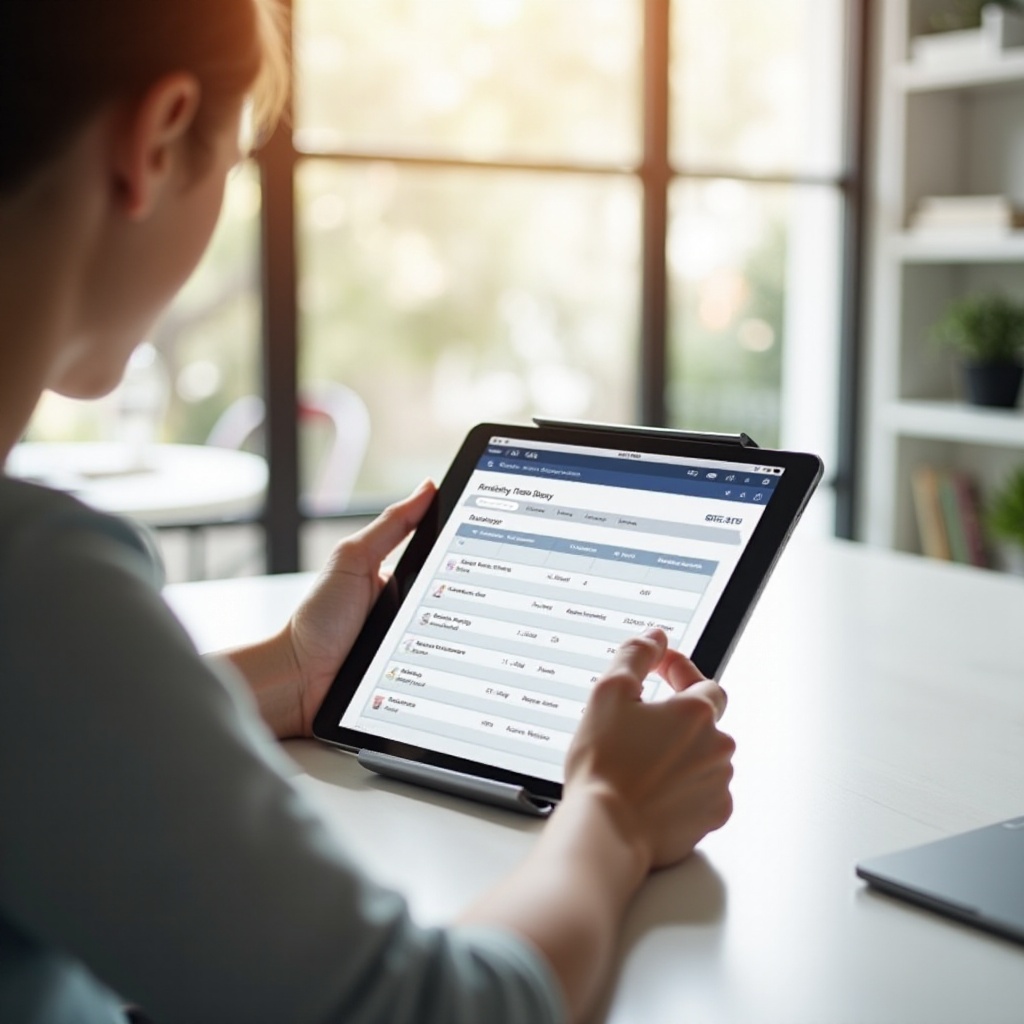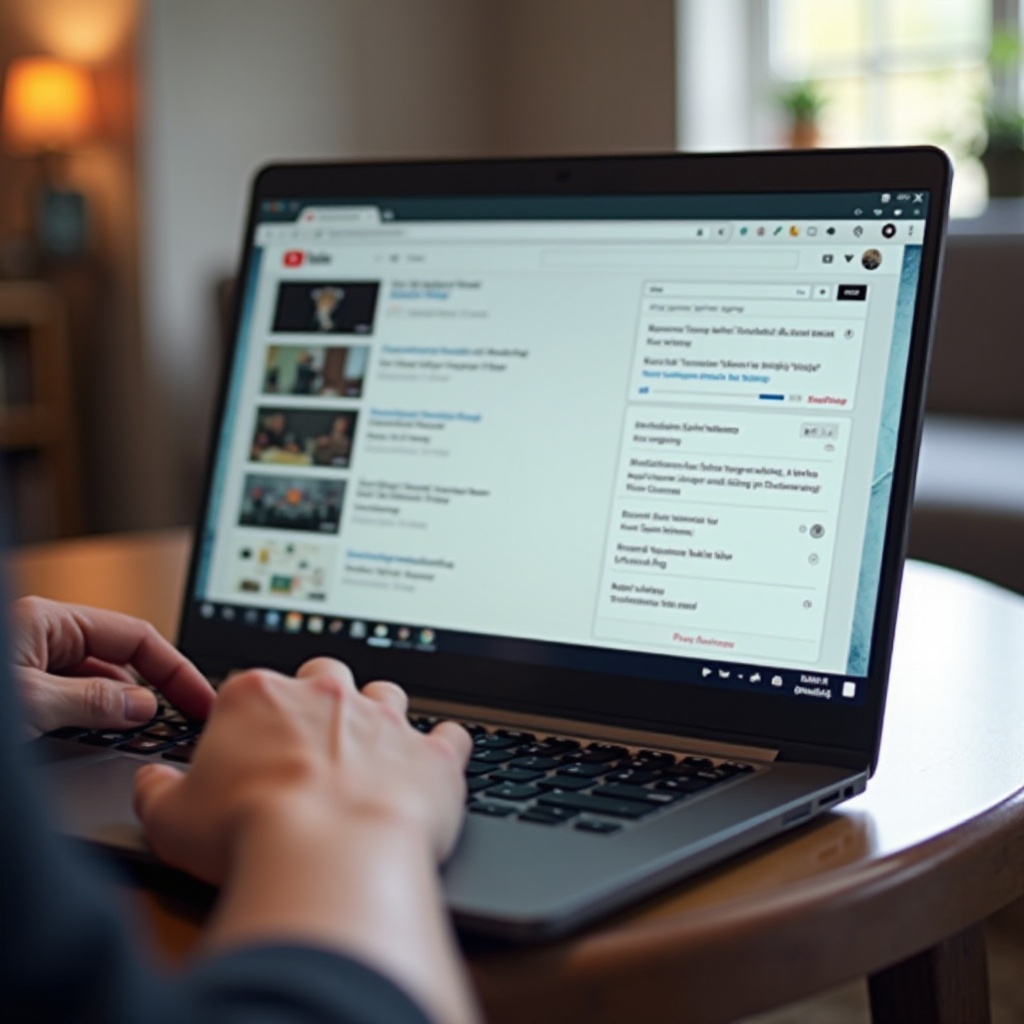Uvod
Pronalaženje simbola za stepen (°) na Chromebook-u može biti donekle izazovno ako niste upoznati sa skraćenicama tastature i dostupnim alatima. Međutim, ovaj mali, ali esencijalni simbol često se koristi u svakodnevnim zadacima, od vremenskih izveštaja do akademskih radova. Razumevanje kako brzo umetnuti specijalne karaktere kao što je simbol za stepen može vam uštedeti vreme i poboljšati upotrebu vašeg Chromebook-a.
Bilo da ste student, profesionalac ili jednostavno neko ko želi dodati simbol za stepen dok beleži vremenske uslove, ovaj vodič će vam pružiti više načina za postizanje toga bez problema. Zaronimo u značaj skraćenica tastature i istražimo različite načine umetanja simbola za temperaturu na vašem Chromebook-u.

Važnost skraćenica tastature u upotrebi Chromebook-a
Skraćenice tastature su više od samo pogodnosti; one su moćan alat za povećanje produktivnosti na vašem Chromebook-u. Koristeći ove skraćenice, možete brzo izvesti uobičajene radnje bez navigacije kroz više ekrana ili menija. Ova efikasnost ne samo da štedi dragoceno vreme, već i čini vaše iskustvo računarstva glatkijim i intuitivnijim.
Chromebooks, sa svojim laganim dizajnom i oslanjanjem na aplikacije zasnovane na oblaku, poznati su po svojoj brzini i jednostavnim funkcionalnostima. Međutim, prelazak sa tradicionalnog laptopa na Chromebook može značiti da vam nedostaju neke ključne funkcionalnosti na koje ste navikli, kao što su specijalni karakteri. Stoga, ovladavanje skraćenicama tastature, uključujući one za specijalne simbole kao što je simbol za stepen, je ključno za pojednostavljeni radni tok.
U sledećim odeljcima ćemo istražiti praktične metode za umetanje simbola za temperaturu, pokrivajući i manuelne i automatske tehnike.
Metode za umetanje simbola za temperaturu na Chromebook-u
Da biste efikasno umetnuli simbol za stepen na vašem Chromebook-u, na raspolaganju imate nekoliko efikasnih metoda. To uključuje korišćenje ekranske tastature ili ovladavanje specifičnim skraćenicama tastature.
Korišćenje ekranske tastature
Korišćenje ekranske tastature je posebno korisno ako vam skraćenice tastature nisu poznate ili ako vam vizuelni alati deluju intuitivnije.
- Kliknite na vreme u donjem desnom uglu ekrana.
- Izaberite ikonu zupčanika da biste ušli u meni Postavke.
- Krećite se do ‘Napredne’ postavke i izaberite ‘Upravljačke funkcije pristupačnosti’.
- Pronađite odeljak ‘Tastatura’ i omogućite ‘Ekranska tastatura’.
- Kada se aktivira, kliknite na ikonu ekranske tastature u statusnom području.
- Dodirnite dugme ‘?123’ da biste prešli na tastaturu sa simbolima.
- Pritisnite i držite dugme ° da biste izabrali simbol za stepen.
Korišćenje skraćenica tastature
Za one koji su vešti u korišćenju tastera tastature, skraćenice tastature su najbrži način za umetanje simbola za stepen:
- Postavite kursor tamo gde vam je potreban simbol za stepen.
- Pritisnite sledeću kombinaciju tastera:
Ctrl + Shift + U - Otpustite ove tastere i ukucajte ’00B0′, a zatim pritisnite taster Space.
- Simbol za stepen će se pojaviti.
Skraćenice tastature mogu značajno ubrzati vaš radni tok, posebno kada se naviknete na njih.

Korišćenje ugrađenih Google alata za umetanje specijalnih karaktera
Ako vam skraćenice tastature deluju nezgrapno, ugrađeni Google alati nude alternativne metode.
Preko Google Docs-a
Google Docs pojednostavljuje proces pružanjem vizuelnog interfejsa za pristup specijalnim karakterima.
- Otvorite dokument u Google Docs.
- Kliknite na ‘Umetni’ u meniju.
- Izaberite ‘Specijalni karakteri’.
- U polju za pretragu ukucajte ‘stepen’ i kliknite na simbol za stepen kada se pojavi.
Preko Google Keep-a
Google Keep, koji se obično koristi za brze beleške, takođe može biti vaš alat za trenutno umetanje simbola.
- Otvorite Google Keep i kreirajte novu belešku.
- Kliknite na tri vertikalne tačke za dodatne opcije.
- Izaberite ‘Dodaj crtež’.
- Dodirnite ikonu tekstualnog polja i omogućite virtuelnu tastaturu.
- Pomerite se na tastaturu sa simbolima i izaberite simbol za stepen.
Istraživanje ekstenzija i aplikacija za napredno uređivanje teksta
Ako tražite još više funkcionalnosti, istraživanje ekstenzija za Chrome i aplikacija za uređivanje teksta može poboljšati vaše sposobnosti uređivanja teksta na Chromebook-u.
Ekstenzije iz Chrome Web Store-a
Ove ekstenzije su posebno korisne za korisnike koji često trebaju razne simbole i specijalne karaktere.
- Idite na Chrome Web Store.
- Pretražite ekstenzije kao što su ‘Specijalni karakteri’ ili ‘Umetni simbole’.
- Instalirajte i omogućite ekstenziju da biste pristupili vizuelnoj paleti specijalnih karaktera.
Aplikacije za uređivanje teksta
Ove aplikacije ne samo da podržavaju umetanje karaktera, već i poboljšavaju celokupne sposobnosti uređivanja teksta.
- Preuzmite aplikacije kao što su JotterPad ili Notion.
- Koristite ugrađene funkcije za pristup specijalnim karakterima.
- Pratite uputstva unutar aplikacije da biste bez poteškoća umetnuli simbol za stepen.
Prilagođavanje vaše Chromebook iskustva i postavki
Prilagođavanje postavki vašeg Chromebook-a može značajno poboljšati vaše iskustvo. Podesite postavke tastature da bolje odgovaraju vašem stilu kucanja i iskoristite funkcije pristupačnosti. Omogućavanje specifičnih skraćenica tastature i prekidača može pojednostaviti umetanje specijalnih karaktera. Eksperimentišite sa postavkama unutar ‘Upravljačke funkcije pristupačnosti’ da biste upotrebu svog Chromebook-a učinili prilagođenijom vašim potrebama. Takva prilagođavanja mogu pojednostaviti vaš radni tok, čineći zadatke efikasnijim i personalizovanijim.
Otklanjanje uobičajenih problema
Ponekad, čak i sa pravim metodama, možete naići na poteškoće prilikom umetanja specijalnih karaktera. Evo nekih uobičajenih koraka za rešavanje problema:
- Proverite raspored tastature: Uverite se da je raspored tastature postavljen na pravi jezik (npr. američki engleski).
- Ažurirajte sistem: Proverite da li je softver vašeg Chromebook-a ažuriran.
- Skraćenice tastature: Ako skraćenice ne rade, dvaput proverite kombinacije tastera koje koristite.
- Restartujte Chromebook: Jednostavno restartovanje može rešiti mnoge tehničke probleme.
Držeći ove savete na umu, bićete bolje pripremljeni za rešavanje tipičnih problema koji mogu nastati.

Zaključak
Ovladavanje umetanja simbola za temperaturu na Chromebook-u može značajno poboljšati vašu produktivnost i lakoću korišćenja. Od skraćenica tastature do Google alata i van toga, ove metode su dizajnirane da odgovaraju različitim nivoima korisničkog znanja. Nadamo se da vam je ovaj vodič pružio potrebno znanje da efikasno uključite simbol za stepen u vaše svakodnevne zadatke.
Често постављана питања
Како могу да додам знак дипломе користећи екстерну тастатуру на Chromebook-у?
Повежите вашу екстерну тастатуру, а затим пратите исти пречац: Притисните `Ctrl + Shift + U`, пустите, затим укуцајте `00B0` и притисните Space.
Зашто пречице не раде на мом Chromebook-у?
Уверите се да су језичка и подешавања распореда тастатуре вашег система тачна. Такође, проверите да ли је софтвер на вашем Chromebook-у ажуриран.
Да ли постоје алтернативни начини за уношење специјалних знакова попут знака дипломе?
Да, можете користити Google Docs, Keep, Chrome екстензије или напредне апликације за уређивање текста како бисте ефикасно убацили специјалне карактере.